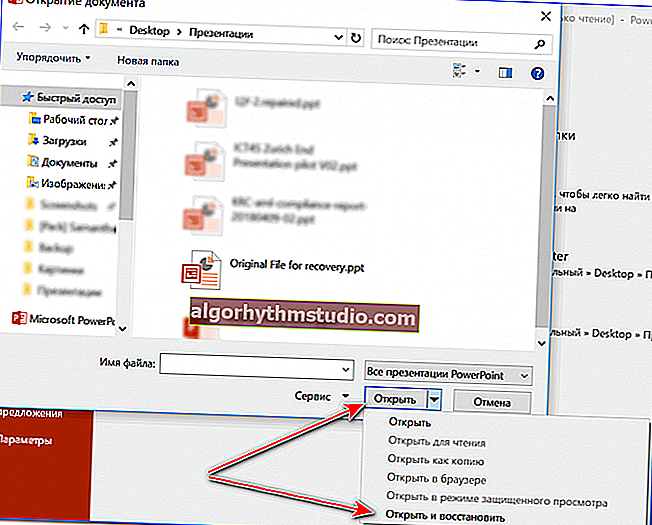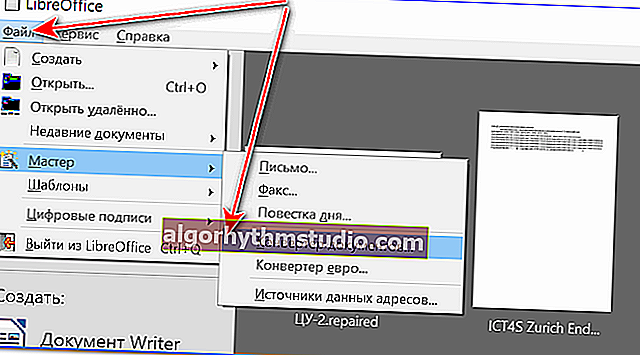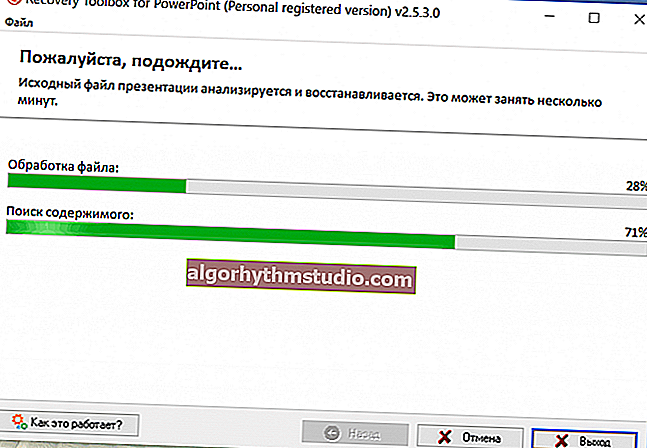파일이 복원 된 후에는 열리지 않습니다. 어떻게 든 이러한 사진, 비디오, 문서를 볼 수 있습니까?

사용자의 일반적인 질문
여보세요.
외장 드라이브에서 수백 장의 사진과 비디오를 잃었습니다 (실수로 태블릿을 재설정 할 때 태블릿에 연결하고 포맷했습니다 ...). 하나의 유틸리티 덕분에 파일의 절반 정도를 복구 할 수 있었지만 대부분은 열 수 없습니다.
무엇을 할 수 있습니까?
여보세요!
예,이 문제는 파일 복구 절차 후에 자주 발생합니다. 예를 들어 프로그램 및 응용 프로그램보다 사진 및 비디오를 복구 할 가능성이 훨씬 큽니다. 그러나 파일을 "완전히"끝내서는 안되며 여전히 무언가를 복구 할 수 있습니다.
*
파일이 열리지 않는 이유 및 수행 할 수있는 작업
기본
복구 후 일부 비디오 및 사진은 "하나"기능으로 인해 열리지 않을 수 있습니다 (추가 복구를 위해 중요하므로 아래에 몇 마디 설명).
요점 은 디스크에 쓰는 파일이 하나의 큰 청크에 있지 않고 작은 "조각"(클러스터, 섹터 등)으로 분할된다는 것입니다. 따라서 디스크의 정보가 삭제되면 (포맷, 덮어 쓰기 등) 이러한 "조각"중 일부가 복구 불가능하게 손실 될 수 있습니다 (완전히 손실)!
축음기 레코드에 구멍을 뚫는 것과 같습니다. 구성이 부분적으로 재생되지만 머리가 구멍에 도달하면 소리가 사라지고 다시 나타납니다 ...

일반적인 디스크 구조
따라서 복구 프로그램이 수행하는 작업입니다. Windows에서 "알려주는"파일에 관계없이 한 파일의 "조각"을 모두 찾아서 결합한 다음 삭제 된 부분 (있는 경우) 대신 "0"을 삽입합니다 ( 즉, 공허함).
물론 파일에 대한 추가 작업 은 파일 유형에 따라 다릅니다.
- 프로그램 인 경우 : "0"대신 필요한 코드가 나타나지 않고 PC는이 섹션에 0으로 도달 한 후 무엇을해야할지 알지 못합니다. 이 때문에 일반적으로 그러한 파일은 완전히 작동하지 않으며 아무것도 할 수 없습니다 (다시 검색, 다운로드 등).
- 음악인 경우 : 작곡이 정상적으로 재생 될 가능성이 높지만 일부 장소에서는 "노이즈"(또는 침묵, 일시 정지)가 있습니다.
- 사진 또는 동영상 인 경우 : 이미지의 일부가 표시되지 않습니다.
- 문서, 텍스트 등의 경우 : 부분적으로 복원 할 수 있습니다 (단, 파일이 암호화 된 경우 완전히 "손실"될 수 있음).
노트!
따라서 대부분의 경우 복구 후 많은 파일에 기본 "조각"대신 "0"이있을 수 있습니다. 이러한 파일을 열 때 일부 프로그램은 파일을 "깨진"것으로 표시하고보기를 허용하지 않습니다.
일반적으로 스페셜을 사용하여 이러한 파일을 열면 충분합니다. 소프트웨어를 다시 저장하고 다시 저장하십시오 (이하-모든 것이 정상적으로 작동해야 함). 다음은 도움이되는 몇 가지 단계입니다.
1 단계 : 복구에 대해 다시 한 번
중대한! 파일이 사라진 디스크에 대해 아무것도하지 않는 것이 좋습니다. 새 파일을 복사하지 말고, 오류를 수정하지 말고, 포맷하지 마십시오. (Windows는 종종이 작업을 수행하라는 메시지를 표시합니다.) 이 모든 것이 파일 손실로 이어질 수 있습니다 ...
일반적으로 재확인을 위해 R.Saver 복구 유틸리티를 사용하여 디스크 (SD 카드)를 다시 실행하는 것이 좋습니다 . 매우 간단 해 보이지만 (우리나라에서는 무료로도) 많은 아날로그가 무력한 경우에도 많은 정보를 복구 할 수 있습니다 ...
도와주세요! R.Saver를 사용하여 디스크 또는 플래시 드라이브에서 사진을 복구하는 방법-//ocomp.info/kak-vosstanovit-foto-s-sd-karty.html
유틸리티의 인터페이스는 완전히 러시아어로되어 있으며 전체 프로세스가 단계적으로 진행되며 코멘트를 추가했습니다 ☝. 일반적으로 그것을 알아내는 것은 충분히 쉽습니다 ...

여러 복구 옵션 (클릭 가능)
도와주세요!

삭제 된 데이터 복구를위한 10 가지 무료 프로그램 : 파일, 문서, 사진-//ocomp.info/10-programm-dlya-vosstanovleniya-dannyih.html
2 단계 : 사진과 그림에 관해서
Photoshop과 같은 프로그램을 사용하는 것이 좋습니다. 첫째, 대부분의 그래픽 파일 (RAW 포함)을 열고 지원합니다. 둘째, 깨진 (부적절하고 손상된) 파일 열기를 지원합니다 (아래 화면 참조-손실 된 파일 부분이 회색으로 표시됨).
세 번째로 열려있는 파일을 필요한 형식으로 쉽게 다시 저장할 수 있습니다.

Photoshop-깨진 파일 열기
그건 그렇고, 사진이 너무 심하게 손상되지 않은 경우 복원을 시도 할 수 있습니다. 내 예에서는 오래된 군사 사진을 사용했지만 현재 작업에 대한 방법을 사용하는 데 방해가되는 것은 없습니다 ...
도와주세요! 집에서 사진 복원 : 스크래치, 흰색 점, 불규칙 등 제거-//ocomp.info/kak-uluchshit-staruyu-fotografiyu.html

그것은-그것은 (결과는 분명합니다 ...)
3 단계 : 비디오에 대해 이야기하는 경우
손상된 AVI 비디오 파일 (가장 널리 사용되는 형식)도 열 수있는 VLC 비디오 플레이어가 있습니다.
이 기능은 프로그램 옵션에서 활성화해야합니다. 먼저 "도구" 메뉴 에서 "설정"을 엽니 다 (Ctrl + P 조합을 누를 수 있음).

VLC 설정
다음으로 "입력 / 코덱"탭 에서 "필요에 따라 수정" 모드를 설정하십시오 (손상된 AVI를 열 때). 설정을 저장 한 후-원하는 비디오 파일을 열어보십시오.

필요한 경우 손상된 파일 복구
그런데 비디오를 다른 형식 (예 : MP4 ?)으로 추월 (재 변환) 할 수도 있습니다. 비디오 편집기는 일반적으로 "잡식 적"이며 완전히 "죽인"파일도 열 수 있습니다.
도와주세요!

비디오를 MP4로 변환하는 방법 (단계별)-//ocomp.info/kak-konvertirovat-video-v-mp4.html
4 단계 : 문서, 텍스트가 열리지 않는 경우
일반적으로 내 블로그에는 이미이 주제에 대한 메모가 프레젠테이션에 직접 작성되었습니다 (아래 링크).
도와주세요!
Microsoft Power Point, Excel, Word에서 손상된 파일을 복구하는 방법-//ocomp.info/vosstanov-faylyi-prezentatsii.html
여기에서 간단히 말하겠습니다.
- 먼저 최신 버전의 Office (현재 2019)를 설치합니다. 개발자들은 그녀의 무기고에 스페셜을 추가했습니다. 손상된 파일을 사용한 소프트웨어 작동 알고리즘 (파일을 열 때 복구 옵션을 선택하십시오. 아래 참조).
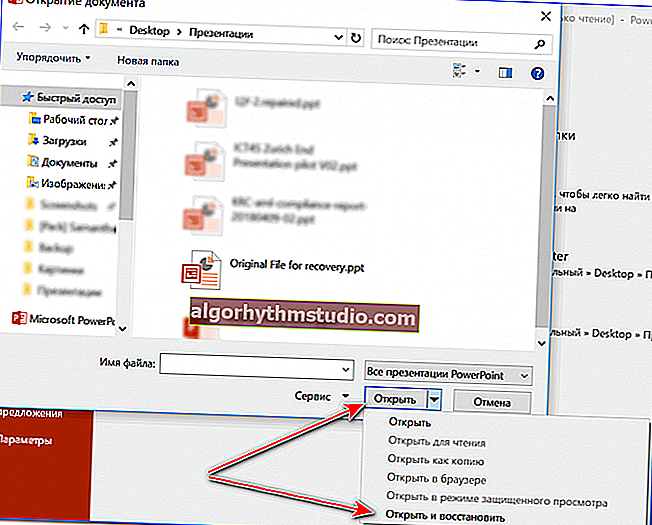
열기 및 복원
- 그런 다음 LibreOffice로 변환기를 사용하는 것이 좋습니다 (Microsoft Office에서 사용할 수없는 여러 기능이 포함 된 무료 오피스 제품군입니다).
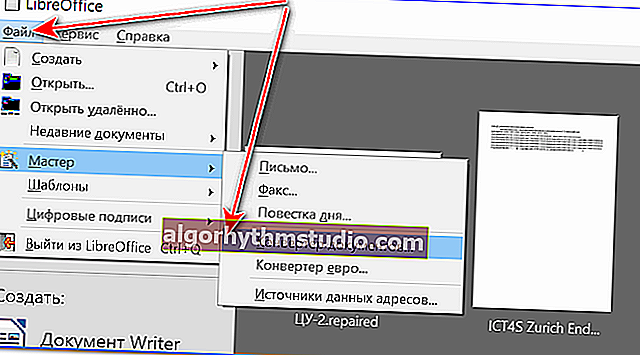
LibreOffice-문서 변환기
- 음, Recovery Toolbox (다른 유형의 파일에 대한 도구가 있음)를 사용해 보는 것이 좋습니다 . 완전히 절망적 인 문서도 열 수있는 경우가 많습니다.
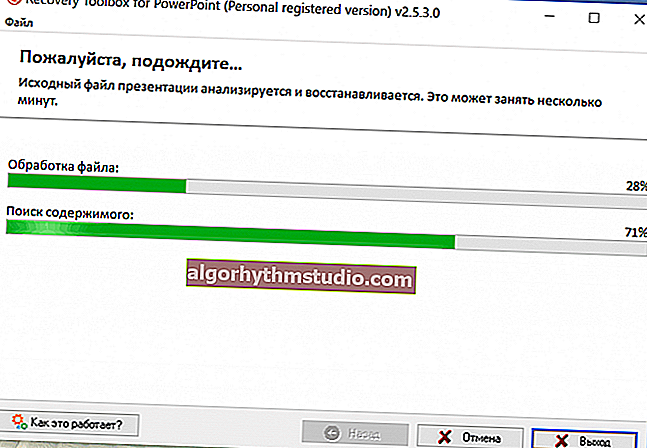
처리 대기 중 / PowerPoint 용 복구 도구 상자
*
주제에 대한 추가는 항상 환영합니다 ...
모두 제일 좋다!
?